Insérer un Clipart dans une carte
Afin de s’affranchir des symboles conventionnels, Cartes & Données vous permet d’insérer dans vos cartes votre propre logo.
Enrichissons par exemple la carte ci-dessous :
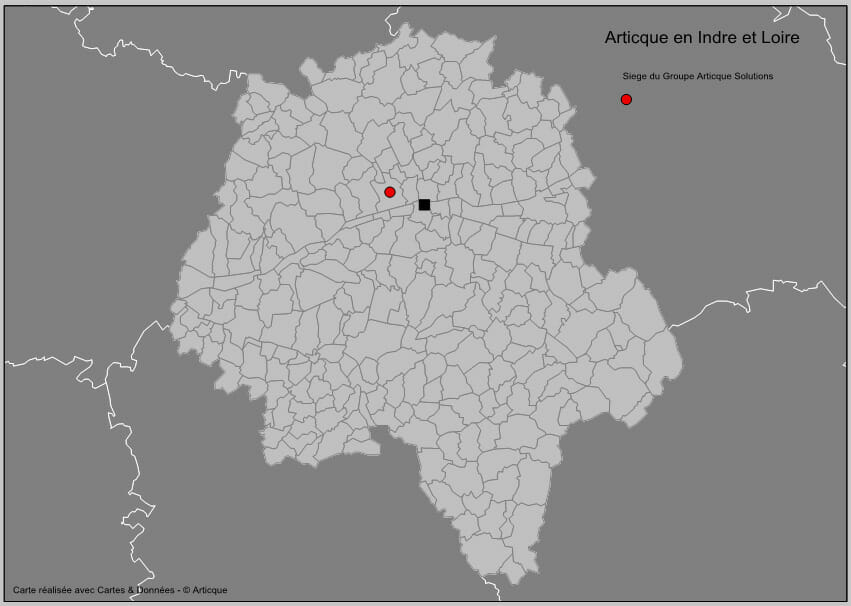
Cette opération est réalisable grâce au module qui permet de faire varier la taille de l’objet en même temps que sa couleur et dans notre cas, sa forme.
Module Symboles
Lorsque la variation du symbole s’effectue au niveau de la forme, il est possible de choisir son logo en cliquant sur le bouton « Parcourir… » de la librairie.
Cette bibliothèque peut être enrichie avec vos propres images aux formats png, gif, jpeg, jpg et emf en employant le bouton Ajouter une image. La qualité du résultat dépend de la taille et de la qualité de votre image.
En cliquant sur ajouter une image, vous avez la possibilité de choisir votre image dans le dossier où elle figure.
Après validation, votre nouveau symbole doit apparaître sur la carte :
Représentation de données qualitatives
La représentation des données qualitatives requiert des modifications dans le module Symbole, au niveau des paramètres.
Il s’agit en effet de renseigner en face de l’intitulé Forme, au niveau du menu déroulant, la colonne du fichier Excel contenant les données.
Représentation de données qualitatives et continues
Comme pour les données qualitatives, il est important de renseigner les colonnes du fichier Excel dans les paramètres du module Symboles.
Comme le montre l’impression écran, il est possible de faire varier la taille et en même temps la forme du symbole. Votre logo peut donc tout à fait avoir une taille qui dépendra de votre donnée continue.
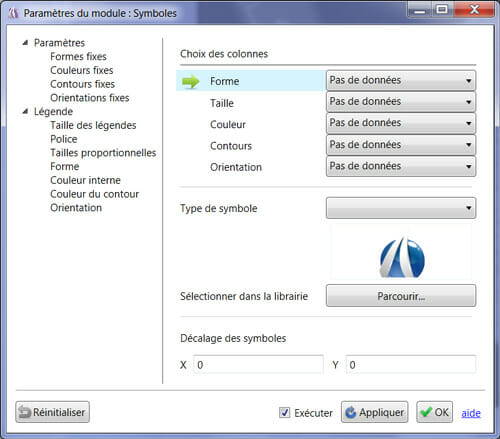
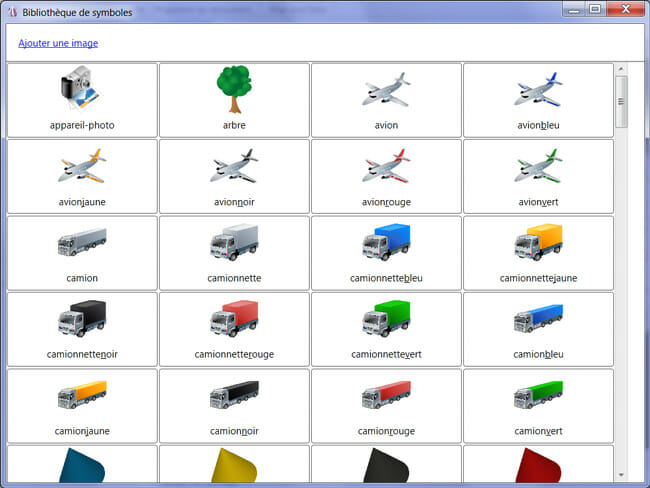
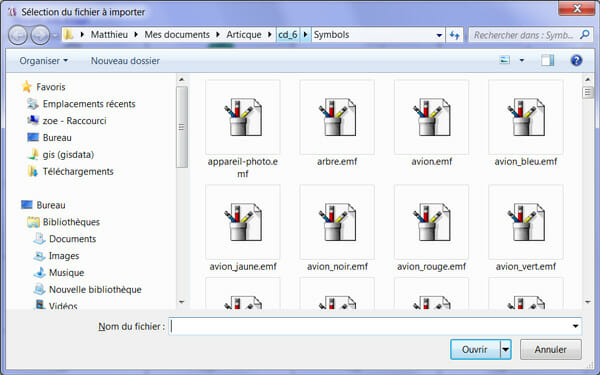
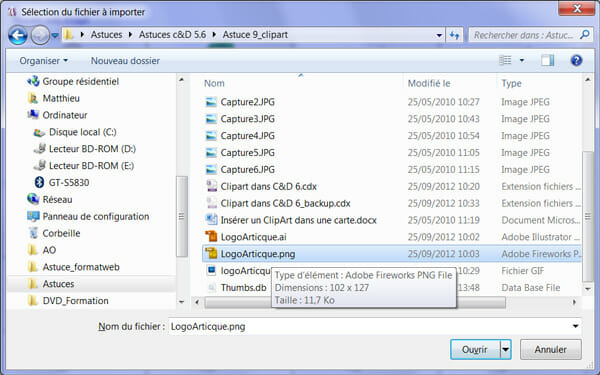
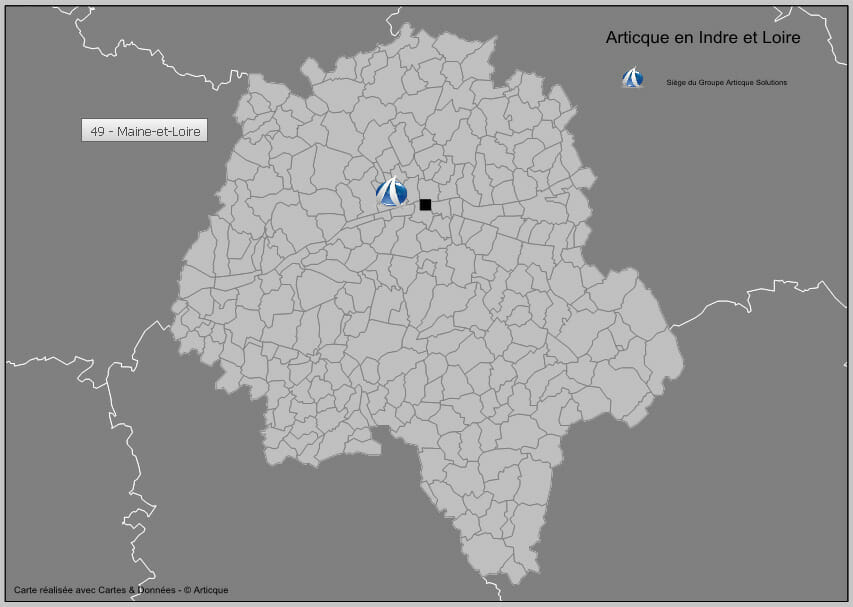
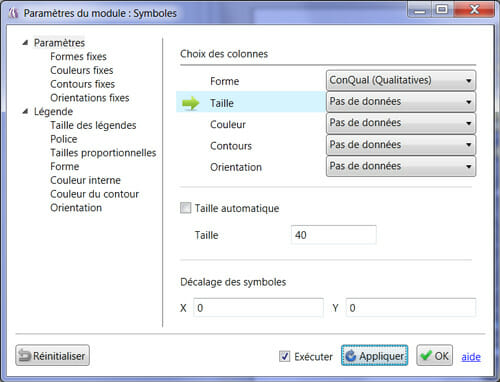
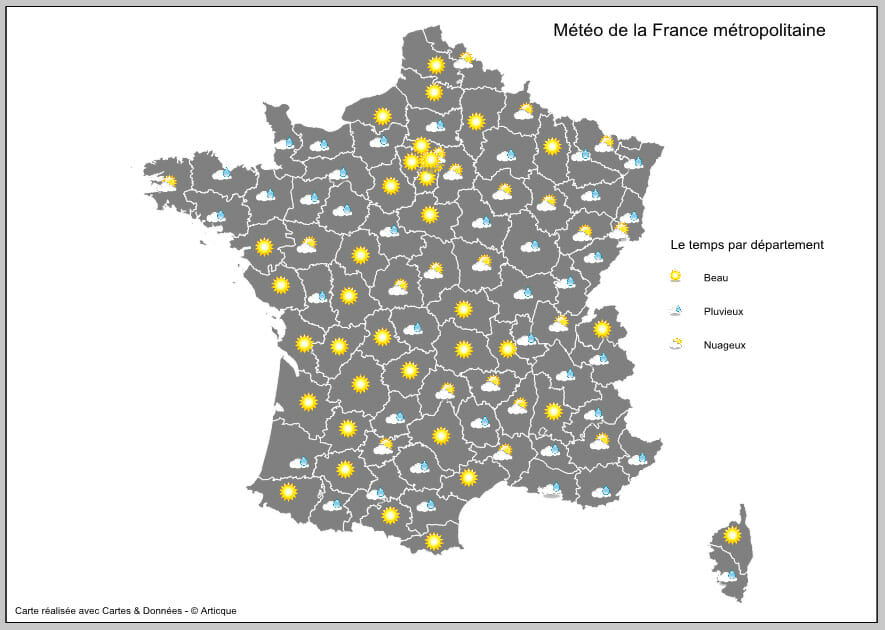
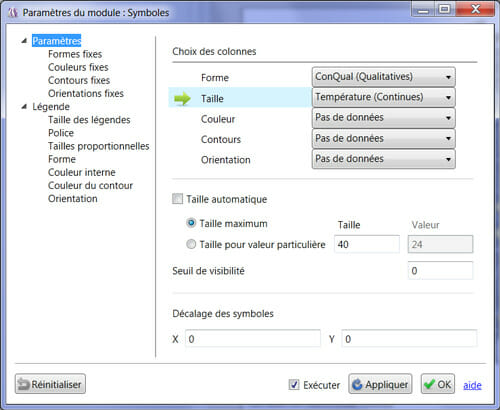


 DR
DR DR
DR